[Step]リッチテキストの余分な情報はこれでカット
Webサイトやワードなどのテキストをコピーして他のファイルにペーストするとき、文字の色や大きさ、フォントの指定などがそのまま貼り付けられてうっとうしく感じること、ありませんか?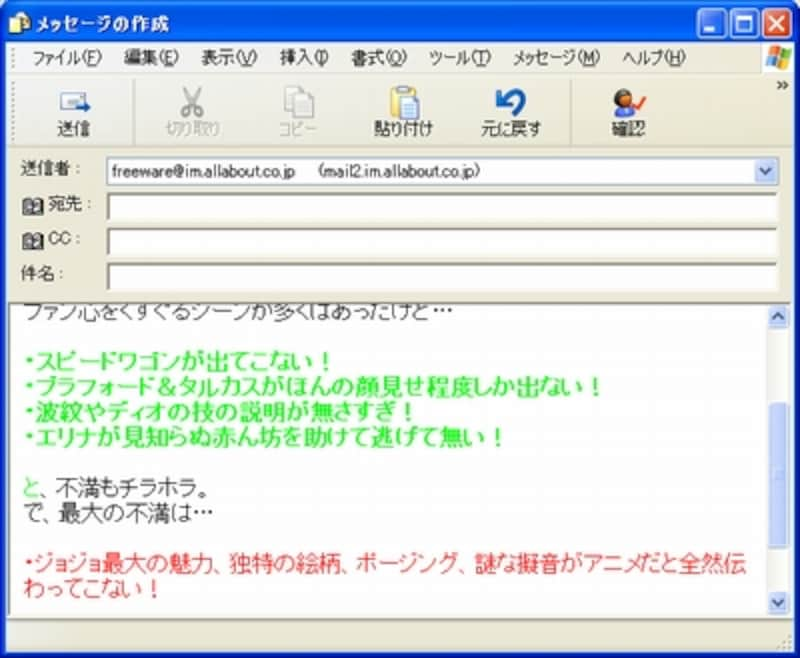 |
| 特にメールやワードでの文書作成時に、コピーしたテキストのフォント情報までがペーストされるのは大きなストレスだ |
これは、Webサイトなどのテキストが単なる文字列だけでなく、フォントや色の指定も持った「リッチテキスト」だからです。
そこで、コピーしたリッチテキストからフォントなどの情報を取り除き、純粋にテキストだけの情報に変換するソフトを紹介します。
「KuriMaster」でコピーしたテキストの情報を変換する
「KuriMaster」は、コピーしてクリップボードに保存されたテキスト情報に対して変換処理を行うソフトです。起動すると自動的に処理を行い終了するので、PCのユーザーにとって目に見える変化はありません。
作業の手順としては、
1.(変換処理したい)テキストをコピー
2.「KuriMaster」を起動
3.テキストをペースト
の3ステップでワンセットとなるわけです。慣れてくるとこの操作を数秒でこなせるようになってくるので便利ですよ。
■ダウンロードとインストール
「KuriMaster」は、ベクターのダウンロードサイトからダウンロードできます。
ダウンロードした「KuriMaster100setup.exe」のアイコンをダブルクリックするとインストーラが起動します。指示に従ってインストールを済ませてください。
■「KuriMaster」のテキスト変換機能
「KuriMaster」の変換機能には、
- リッチテキストのテキスト化
- 引用符号付加[Ctrlを押しながら実行した場合]
- 改行挿入[Shiftを押しながら実行した場合]
ここではリッチテキストのテキスト化に的を絞って話を進めます。
■「KuriMaster」の便利な使い方
 |
| タスクバーにソフトの起動アイコンを登録しておけばいつでもクリックできる |
ガイドのおすすめは、デスクトップ画面左下のタスクバーに「KuriMaster」のアイコンを配置すること。こうすれば作業中にいつでもアイコンをクリックできますね。
次のページでは、コピーしたテキストの履歴をいつでも自在に使えるようにするクリップボード監視ソフトについて紹介します!






